
כשמדובר באחסון אנשי הקשר שלנו ב- iPhone, סביר להניח שאם נמשיך לרשת מנהגים קדומים מהטלפונים הישנים, שבהם נוכל להוסיף רק את השם ואת מספר הטלפון, סדר היום שלנו רק מזמין את אנשי הקשר ששמרנו. לפי שם. אבל אם ידענו כיצד להסתגל, יתכן שהאג'נדה שלנו מסודרת לפי שם, שם משפחה, טלפון קווי, טלפון נייד, שם חברה, תפקיד ...
באופן כללי, בכל פעם שאנחנו מתקינים מחדש את iOS במכשיר שלנו או מחדשים את ה- iPhone, iOS זה מראה לנו את רשימת אנשי הקשר שמסודרת לפי שם המשפחה של איש הקשר במקום לפי השם, דבר שעבור משתמשים רבים יכול להפוך לבעיה, במיוחד אם אין דרך למצוא את איש הקשר ששמרנו עקב שם המשפחה.
למרבה המזל iOS מאפשר לנו לשנות את ההזמנה שבו מוצגים אנשי הקשר. באופן זה, השמות ברשימת אנשי הקשר שלנו יוצגו, ראשית יופיעו שם אותו ואחריו שם המשפחה. כדי לשנות, שעבור משתמשים רבים יכולים להוות מטרד, עלינו לבצע את השלבים הבאים:
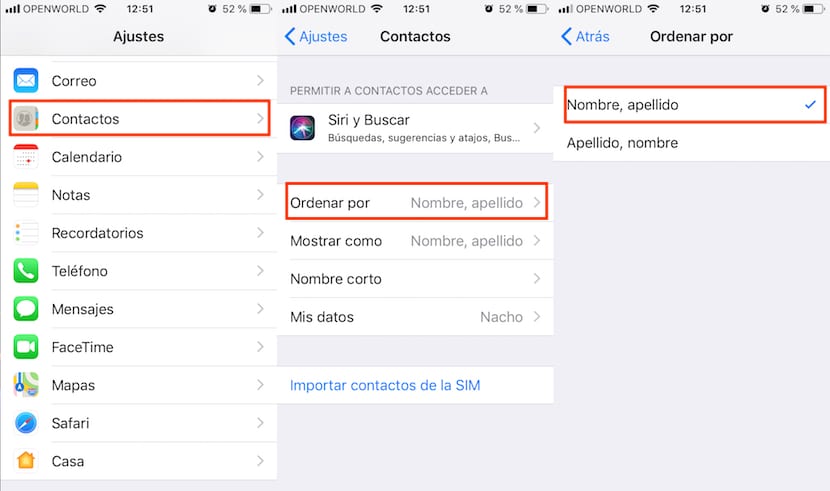
- ראשית, נעלה למעלה הגדרות.
- בתוך ההגדרות, אנו עוברים לגוש החמישי של האפשרויות הזמינות ולחץ על אנשי קשר.
- לאחר מכן לחץ על להזמין כדי לשנות את סדר הצגת אנשי הקשר. כברירת מחדל, iOS מראה לנו את אנשי הקשר שמסודרים לפי שם המשפחה. כדי להציג את השם עלינו לבחור תחילה שם שם משפחה.
זה לא יהיה רע אם מתישהו, בעדכונים עתידיים, אפל תאפשר לנו הרחב את מספר האפשרויות בעת הצגת אנשי קשר, מה שמאפשר לנו, למשל, להציג את אנשי הקשר על ידי חברות, דבר שרבים מאיתנו המשתמשים בדרך כלל באייפון שלנו לעבודה יעריכו ללא ספק, מבלי שנצטרך להשתמש ביישומי צד שלישי.
